window10时间如何隐藏 win10不显示时间怎么设置
时间:2021-04-14作者:fang
电脑的右下角一般都会有时间显示,可以方便大家的查看,但是有些使用window10电脑的用户,为了让桌面更简单想要隐藏时间,对此要怎么操作呢?针对这一问题,接下来本文就来为大家整理分享关于win10不显示时间的设置方法,一起往下看吧。
具体方法如下:
1、先来看一下在默认情况下,Windows10桌面右下角有一个时间的图标。
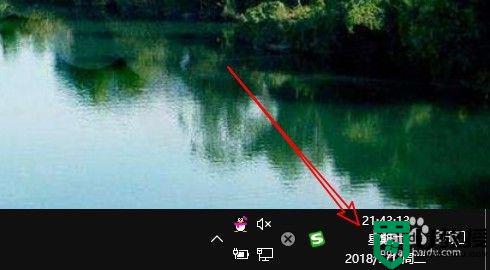
2、如果要隐藏该图标,我们只需要右键点击桌面左下角的开始按钮,在弹出菜单中选择“设置”菜单项。
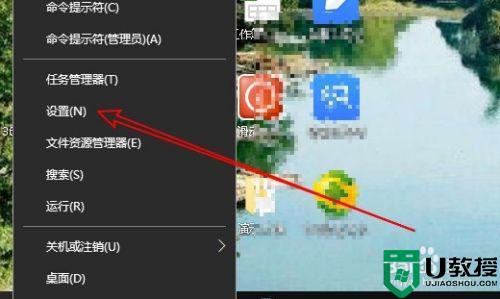
3、在打开的Windows设置窗口中,我们点击“个性化”图标。
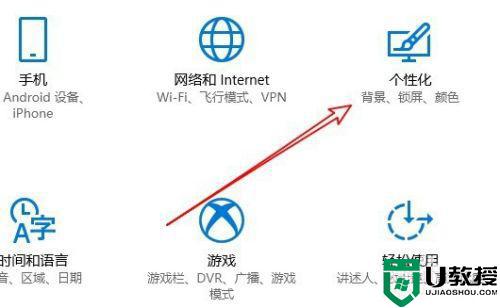
4、在打开的个性化设置窗口中,点击左侧边栏的“任务栏”菜单项。

5、在右侧的窗口中,我们点击“打开或关闭系统图标”快捷链接。
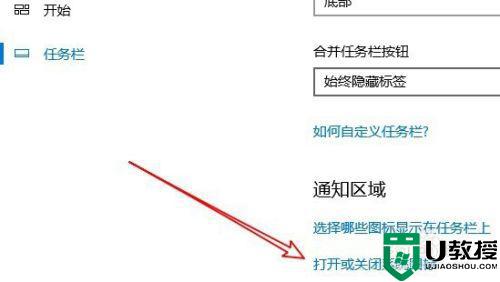
6、在打开的“打开或关闭系统图标”页面中,找到时钟设置项,把其后面的开关调整到关闭。
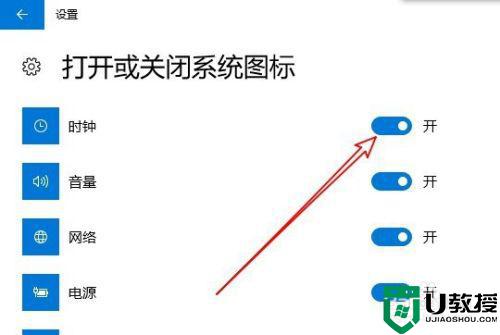
7、这样再回到Windows10的桌面,可以看到在右下角的时间已不显示了。
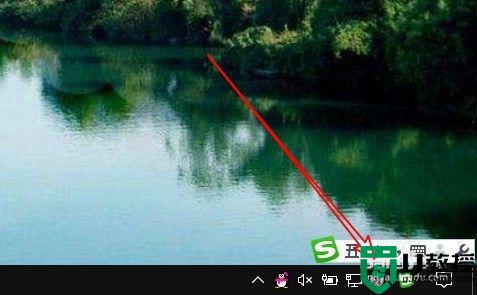
上面给大家分享的就是关于win10不显示时间的设置方法啦,有需要的用户可以按照上面的步骤来设置哦。

